Si sprecano le segnalazioni degli utenti di Windows 10 che vedono lo spazio a disposizione su disco o comunque nella partizione ove il sistema operativo è installato ridursi in maniera significativa.
Non tutti realizzano che le edizioni Home e Pro di Windows 10, nella configurazione predefinita, installano di loro sponte applicazioni che generalmente sono del tutto inutili per gli utenti. Ciò avviene senza alcun tipo di conferma esplicita.
I software installati da Windows 10 (si tratta di applicazioni UWP scaricate automaticamente dal Microsoft Store, non programmi desktop) vengono elencati nella finestra App e funzionalità. Per aprirla basta digitare App e funzionalità nella casella di ricerca di Windows 10.
Qui si potrebbero trovare diverse applicazioni che non si sono mai installate personalmente e che sono conservate in una delle sottocartelle di %localappdata%\Packages.
Non è possibile cancellare direttamente le cartelle: soprattutto se non utilizzaste le applicazioni Microsoft Store, suggeriamo di premere la combinazione di tasti Windows+R, digitare %localappdata%\Packages, premere CTRL+A, cliccare con il tasto destro del mouse su una cartella qualunque e scegliere Proprietà.
In corrispondenza di Dimensioni su disco si troverà il quantitativo di spazio occupato su hard disk o SSD dalle applicazioni UWP ed è quanto è possibile recuperare facendo pulizia.
La disinstallazione delle app ritenute inutili può essere avviata dalla finestra App e funzionalità cliccando dell’elemento da eliminare quindi sul pulsante Disinstalla.
Per eliminare i file relativi alle app che non risultano direttamente disinstallabili dalla schermata App e funzionalità, è possibile scaricare l’utilità gratuita WPD, scegliere Apps quindi spuntare le caselle corrispondenti alle applicazioni da eliminare per recuperare spazio su disco.
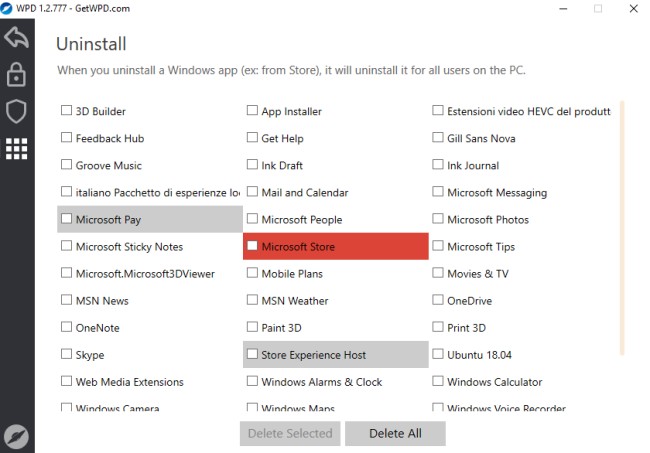
Disinstallare le app ritenute inutili da Windows 10 per ridurre lo spazio occupato dalla cartella %localappdata%\Packages non è però sufficiente perché nella configurazione di default il sistema operativo tornerà presto a scaricare e installare in background applicazioni potenzialmente superflue.
Nell’articolo Windows 10 installa app da solo: come impedirlo abbiamo visto come far sì che Windows 10 si astenga dall’installare app autonomamente.
Senza apportare in proprio modifiche alla configurazione del registro di sistema, è possibile evitare tale comportamento utilizzando WPD, cliccando su Privacy nella schermata principale quindi disattivando (Off) almeno gli “interruttori” Windows Customer Experience Improvement Program e Microsoft consumer experiences.
Da questa stessa finestra è comunque possibile disattivare Cortana, la telemetria, la segnalazione degli errori, OneDrive (se inutilizzato) e molto altro ancora.
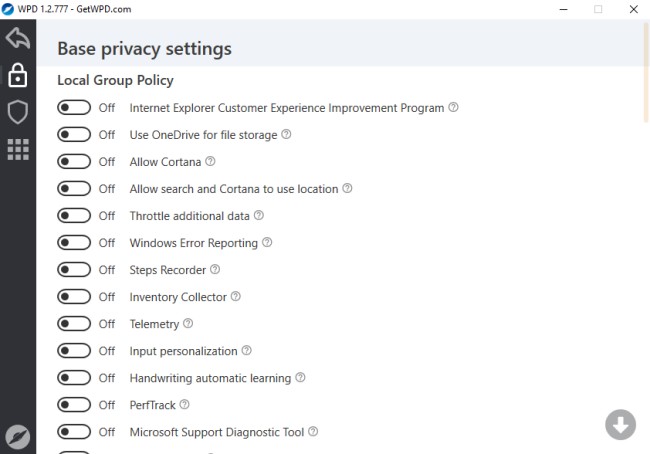
Già con quest’operazione di pulizia in molti casi si possono già recuperare diversi gigabyte di spazio.
Per eseguire una pulizia ancora più approfondita consigliamo quindi di avviare lo strumento Pulizia disco integrato in Windows 10 (Pulizia disco, si può cancellare tutto quanto viene proposto?) oppure utilizzare la nuova funzionalità di Windows 10 Aggiornamento di aprile 2018 chiamata Libera spazio ora: Arriva il successore dello strumento Pulizia disco.
Se nella cartella radice dell’unità ove è installato Windows 10 fosse presente la cartella Windows.old e, soprattutto, si fosse soddisfatti dal funzionamento del sistema operativo, utilizzando Pulizia disco o Libera spazio ora e autorizzando la pulizia file di sistema, ci si potrà sbarazzare della precedente installazione di Windows 10 che solitamente occupa da 10-12 GB in su.
/https://www.ilsoftware.it/app/uploads/2023/05/img_17579.jpg)
/https://www.ilsoftware.it/app/uploads/2025/12/esplora-file-windows-11-nascosto-incompleto.jpg)
/https://www.ilsoftware.it/app/uploads/2025/12/guida-windows-11-gaming.jpg)
/https://www.ilsoftware.it/app/uploads/2025/12/windows-on-arm-emulatore-prism-x86.jpg)
/https://www.ilsoftware.it/app/uploads/2025/12/eliminare-AI-Windows-11.jpg)